Annuncio pubblicitario
Se hai scannerizzato il tuo computer alla ricerca di file di grandi dimensioni Hai bisogno di una pulizia del disco? Visualizza cosa occupa spazio sul tuo PC WindowsOh, la pressione quando si esaurisce lo spazio su disco. Cosa cancellare? Il modo più rapido per individuare i file spazzatura è utilizzare uno strumento che ti aiuti a visualizzare la struttura dei file del tuo sistema. Leggi di più , quasi sicuramente ti sei imbattuto hiberfil.sys. Questo file di Windows è responsabile della gestione dell'ibernazione del computer, ma a cosa serve anche l'ibernazione? Hai bisogno di questo file o dovresti eliminare hiberfil.sys in risparmiare spazio Elimina questi file e cartelle di Windows per liberare spazio su discoVuoi liberare spazio su disco sul tuo computer Windows? Dai un'occhiata a questi file e cartelle di Windows che puoi eliminare in modo sicuro. Leggi di più ?
Risponderemo a queste e altre domande mentre esploriamo l'ibernazione in Windows 10.
Che cos'è l'ibernazione?
L'ibernazione è una delle numerose opzioni di risparmio energia in Windows 10. L'arresto, ovviamente, si chiude completamente da Windows e rende sicuro scollegare la macchina. Sonno e letargo Modalità sospensione vs. Modalità Ibernazione: quale modalità di risparmio energetico dovresti usare?Cosa fa esattamente la modalità Sleep? In che cosa differisce dalla modalità Ibernazione, che è un'opzione aggiuntiva sui computer Windows? Quale dovresti scegliere e ci sono degli svantaggi nell'usarli? Leggi di più sono le altre due principali scelte.
Modalità risparmio salva la sessione corrente su RAM e mette Windows in uno stato a basso consumo. Quando sei pronto per riprendere, puoi tornare all'azione quasi istantaneamente proprio da dove avevi interrotto. Questa modalità è la migliore quando fai una breve pausa dall'uso del PC.
ibernazione fa un ulteriore passo avanti. Invece di archiviare la sessione nella RAM (che andrà perso se la batteria si scarica Tutto ciò che devi sapere sulla gestione della RAM e della memoriaLa RAM è la memoria a breve termine del tuo computer. Pertanto, la gestione della memoria ha un impatto significativo sulle prestazioni del sistema. Qui spieghiamo come funziona la RAM e se è possibile fare qualsiasi cosa per aumentarne l'efficienza. Leggi di più ), l'ibernazione lo salva temporaneamente sul disco rigido e quindi si spegne. Con l'ibernazione, è possibile scollegare il desktop per una settimana, ricollegarlo e quindi riprendere da dove si era interrotto.
L'ibernazione è una buona scelta se non prevedi di utilizzare il computer per un lungo periodo di tempo o se devi salvare la sessione senza preoccuparti che la batteria del tuo computer si spenga. È una buona opzione per i laptop, poiché puoi salvare il tuo stato e assicurarti che non lo sia svegliarsi casualmente Come fermare il computer Windows dal risveglio casualeAnche i computer possono avere notti irrequiete. A volte, si accendono senza motivo apparente e alla fine tornano a dormire. Far dormire il tuo computer durante la notte non è difficile e ti mostriamo come. Leggi di più nella tua borsa o qualcosa del genere.
Ma non ho l'opzione di ibernare!
Per qualche motivo, Microsoft ha rimosso il Hibernate opzione dal menu di accensione in Windows 10 Come utilizzare il pulsante di accensione di Windows 10Puoi chiudere Windows usando il pulsante fisico sul tuo computer o i comandi nel menu Start. Spieghiamo cosa fanno queste opzioni e come modificarle. Leggi di più . Per questo motivo, potresti non averlo mai usato e capito cosa può fare. Per fortuna, è facile riattivare.
Per fare ciò, apri impostazioni e vai a Sistema> Alimentazione e sospensione. Sotto Impostazioni correlate, clicca Impostazioni di alimentazione aggiuntive per aprire il menu di accensione del pannello di controllo. Nella barra laterale di sinistra, vedrai un link che dice Scegli cosa fanno i pulsanti di accensione - cliccalo.
Nel menu risultante, fare clic su Modifica le impostazioni attualmente non disponibili testo in modo da poter apportare modifiche. Quindi controlla il Hibernate casella per abilitarlo nel menu di accensione.
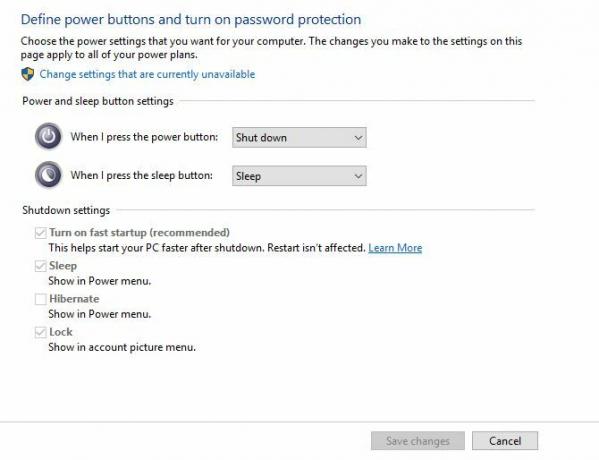
Puoi deselezionare altre opzioni qui, se lo desideri, ma non c'è motivo di farlo, a meno che L'avvio rapido sta causando problemi 6 modi per correggere i tempi di avvio lento in Windows 10Se il tempo di avvio di Windows 10 è lento, non sei solo. Abbiamo compilato le soluzioni più comuni per aiutarti a correggere l'avvio lento su Windows 10. Leggi di più .
Come eliminare Hiberfil.sys
Windows utilizza il hiberfil.sys file per memorizzare la sessione durante il letargo.
Tutti i programmi e i file che hai aperto quando entri in letargo devono andare da qualche parte, ovviamente. A seconda di quanta RAM hai Di quanta RAM hai davvero bisogno?La RAM è come la memoria a breve termine. Più multitasking, più hai bisogno. Scopri quanto ha il tuo computer, come ottenere il massimo da esso o come ottenere di più. Leggi di più , potrebbe trattarsi di almeno 10 GB. Se non si utilizza mai l'ibernazione, è possibile disabilitare la funzione e recuperare lo spazio su disco.
L'eliminazione del file stesso non funzionerà perché Windows lo ricrea semplicemente. Invece, è possibile disabilitare la modalità di ibernazione da eseguendo un comando nel Prompt dei comandi 7 Attività comuni Il prompt dei comandi di Windows rende semplice e veloceNon lasciare che il prompt dei comandi ti intimidisca. È più semplice e più utile di quanto ti aspetti. Potresti essere sorpreso da ciò che puoi realizzare con solo poche battiture. Leggi di più :
- Fare clic con il tasto destro sul pulsante Start e selezionare Prompt dei comandi (amministratore).
- Immettere il comando seguente per disabilitare l'ibernazione:
powercfg -h spento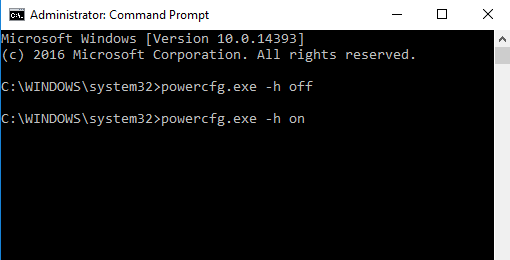
Una volta fatto questo, Windows eliminerà il hiberfil.sys file e non vedrai Hibernate come opzione nel menu di accensione. Se si desidera abilitare nuovamente l'ibernazione in un secondo momento, è sufficiente aprire un'altra finestra del prompt dei comandi di amministrazione ed eseguire il comando inverso:
powercfg -h acceso. Visualizzazione del file di ibernazione
Se non sei sicuro che tutto abbia funzionato correttamente, puoi verificare che il file di ibernazione sia sparito cercandolo nella radice del tuo C: guidare. C: \ hiberfil.sys è la sua posizione.
Tuttavia, è necessario modificare alcune impostazioni della cartella 10 caratteristiche poco conosciute di Esplora file di WindowsNon lasciarti ingannare da Esplora file di Windows con il suo aspetto semplice. È in grado di compiere molte più azioni e modifiche di quante ne dia! Lascia che ti mostriamo un mucchio di loro. Leggi di più prima che tu possa vederlo. Aprire una finestra Esplora file e selezionare il Visualizza scheda, quindi il Opzioni pulsante. Scegli il Visualizza scheda nella finestra risultante, quindi è necessario selezionare due opzioni:
- Mostra file, cartelle e unità nascosti: Abilita questo.
- Nascondi i file del sistema operativo protetto (consigliato): Assicurarsi che questa casella non sia selezionata.
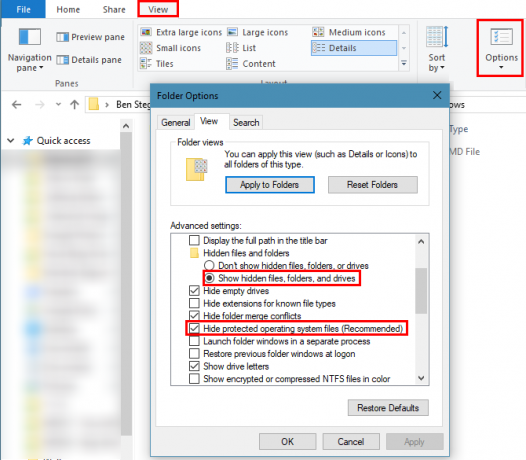
Dovresti disabilitare l'ibernazione, però?
Sebbene sia abbastanza facile rimuovere il file di ibernazione, se dovresti o meno è un'altra domanda.
Davvero, l'unico motivo per disabilitare l'ibernazione e l'eliminazione hiberfil.sys è per risparmiare spazio su disco. Se tu avere un piccolo SSD 5 cose che dovresti considerare quando acquisti un SSDIl mondo dell'home computing si sta muovendo verso unità a stato solido per l'archiviazione. Dovresti comprarne uno? Leggi di più con solo pochi gigabyte gratuiti, disabilitare l'ibernazione ha senso se non lo si utilizza mai. Puoi provare molti altri metodi per liberare spazio 6 Suggerimenti per liberare spazio su disco in Windows 10Anche un terabyte di spazio di archiviazione viene rapidamente riempito con file multimediali. Qui ti mostreremo come liberare facilmente gigabyte di spazio su disco in Windows 10 rimuovendo i file di sistema ridondanti. Leggi di più prima di sbarazzarsi del letargo, però.
E con unità più grandi (500 GB o più), l'utilizzo dell'1-5 percento dello spazio su disco per una funzione utile non è un grosso problema.
La rovina dello spazio su disco per tutti i laptop con Windows in un piccolo SSD è: hiberfil.sys
È necessario disabilitare l'ibernazione per eliminare questo file.-??? @ Sysadmin (@Nuishira) 20 maggio 2015
A meno che tu lascia il tuo PC sempre acceso Pro e contro di lasciare il tuo computer sempre accesoÈ stata una delle discussioni di più lunga durata nel campo dell'informatica: è meglio lasciare il PC acceso quando non lo si utilizza o è necessario spegnerlo sempre? Leggi di più , dovresti provare l'ibernazione a vedere se funziona per te prima di disabilitarlo. Non è necessario chiudere tutti i programmi e chiudere alla fine della giornata quando aprirai quelle stesse app la mattina successiva. ibernazione non utilizzerà elettricità extra Quanta energia utilizza il tuo PC? (E 8 modi per ridurlo)Ti chiedi se i computer consumano molta energia? È tempo di sapere quanta elettricità utilizza il tuo computer e come ridurla. Leggi di più e il tuo PC si avvierà più velocemente che se lo avessi spento.
Dovresti anche sapere che se disabiliti l'ibernazione, la funzione di avvio rapido non funzionerà. Questa funzionalità dovrebbe aiuta il tuo computer ad avviarsi più velocemente Come velocizzare Windows 10 Dall'avvio allo spegnimentoLe modifiche al registro e i pulitori minacciosi raramente risolvono un computer lento. Abbiamo compilato un elenco di metodi collaudati che forniranno al tuo computer Windows 10 un miglioramento immediato delle prestazioni. Leggi di più caricando alcuni componenti di Windows prima dell'avvio. Ti fa risparmiare qualche secondo, ma è anche noto per causare problemi.
Disabiliterai l'ibernazione?
Ora sai tutto sull'ibernazione di Windows, su come disabilitarlo e se è una buona idea farlo. Per la maggior parte delle persone, ti consigliamo di provare l'ibernazione e vedere se ti fa risparmiare tempo. Se non lo usi mai e hai bisogno di spazio su disco aggiuntivo, vai avanti e disabilitalo, poiché l'avvio rapido non fornisce comunque un enorme vantaggio.
Mentre è sicuro rimuovere il file di ibernazione, dovresti anche conoscerlo file Windows predefiniti che non dovresti mai toccare 5 File e cartelle predefiniti di Windows che non dovresti mai toccareWindows contiene innumerevoli file e cartelle predefiniti, molti dei quali l'utente medio non dovrebbe toccare. Ecco cinque cartelle che dovresti lasciare da solo per evitare di danneggiare il tuo sistema. Leggi di più .
Usi mai l'ibernazione sul tuo laptop o desktop? Proverai la funzione di ibernazione o la disabiliterai per risparmiare spazio? Condividi i tuoi pensieri nei commenti!
Credito di immagine: bilhagolan /Depositphotos
Ben è un vicedirettore e il Post Manager sponsorizzato di MakeUseOf. Ha conseguito un B.S. in Computer Information Systems presso il Grove City College, dove si è laureato con lode e con lode in specializzazione. Gli piace aiutare gli altri ed è appassionato di videogiochi come mezzo.